- Windows Photo-appen fungerar inte på Windows 10? Kolla in lösningarna nedan och fixa det på nolltid.
- Eller nöj dig inte med en grundläggande fotovisare och få tillgång till en hel samling spännande kapacitet med ett professionellt verktyg som Adobe Lightroom.
- För att säkerställa att Photos-appen fungerar som den ska rekommenderas att du håller både Windows 10 och Photos-appen uppdaterad.
- Om Photos-appen inte öppnas på Windows 10, se till att du kontrollerar integriteten för ditt operativsystem eller återställer Photos-appen.

- Ladda ner Restoro PC Repair Tool som kommer med patenterade teknologier (patent tillgängligt här).
- Klick Starta skanning för att hitta Windows-problem som kan orsaka PC-problem.
- Klick Reparera allt för att åtgärda problem som påverkar datorns säkerhet och prestanda
- Restoro har laddats ner av 0 läsare den här månaden.
Vi har hört rapporter om att vissa appar antingen öppnas långsamt eller inte öppnas alls i Windows 10. Så är fallet med Photo-appen, som inte öppnas efter Windows 10-uppgraderingen för vissa användare.
Nu finns det en lösning på det irriterande problemet
Många användare har klagat på att Photos-appen antingen inte öppnas i Windows 10 eller inte fungerar alls.
Vi har äntligen några korrigeringar som föreslagits av användare på Microsoft Community-supportforum. En användare sa följande:
Det verkar inte vilja ladda alla mina lokala foton. Kataloger som innehåller 30-40 foton visar ibland bara en bild... och vissa fotokataloger dyker inte upp alls.
SkyDrive-integrationen är ganska noll eftersom den helt enkelt kastar mig in i den handikappade Metro-webbläsaren
Och någon annan slutförde och sa detta:
Jag kan inte öppna fotoappen. Allt som händer är att det sitter där ett tag och sedan öppnar visa miniatyrer av foton och sedan stängs av och går direkt till skrivbordet.
All hjälp skulle uppskattas. Jag har provat felsökning, startat om men ingen förändring.
Flera foruminlägg har skapats med samma problem i Microsofts community-nätverk. Om du befinner dig i samma situation är det här du behöver göra.
Innehållsförteckning:
- Ladda ner Adobe Lightroom
- Inaktivera Photo Shuffle
- Uppdatera Windows 10
- Uppdatera appen Foton
- Kör Windows App-felsökaren
- Reparera ditt register
- Återställ appen Foton
- Installera fotoappar från tredje part
Hur kan jag fixa Photos-appen på Windows 10?
1. Ladda ner Adobe Lightroom

Om Photos-appen ständigt blockeras eller helt enkelt inte öppnas kan du överväga en tredjepartsprogramvara som kan utföra samma funktioner och även lägga till många nya kapacitet för din fördel.
Adobe Lightroom är ett utmärkt alternativ eftersom det inte bara är att du kan visa foton utan också att redigera, organisera, lagra och dela dina foton över vilken enhet som helst.
Den här molnbaserade appen tillhandahåller lättanvända redigeringsverktyg som ger professionellt resultat, foton hanteringslösning (den kan hantera valfritt antal foton), 1 TB eller mer för lagring och åtkomst till en online inspirerande bibliotek.
Låt oss snabbt titta på dess nyckelfunktioner:
- Interaktiva handledning i appen på både stationära och mobila enheter
- Fotobibliotek för inspiration
- Panoramafyllningskanter
- Smartare organisation (maskininlärningsdriven Adobe Sensei för att snabbt hitta foton eller skapa album)
- Funktion för flera enheter
- 1 TB eller mer molnlagring

Adobe Lightroom
Adobe Lightroom är ett professionellt fotoredigeringsprogram som också kan organisera, lagra och dela dina foton.
2. Inaktivera Photo Shuffle
- I Windows 10 Foton App, stäng av Blanda foton från Charms> Inställningar> Alternativ
- Ta bort jpg- och .dat-filerna från.
AppDataLocalPackagesFileManager_cw5n1h2txyewyLocalStateAppDataLocalPackagesFileManager_cw5n1h2txyewySettings - Aktivera biblioteksalternativ i valfri Explorer-filmapp
- Flytta alla bilder från mappen Bilderbibliotek till en annan mapp, men kopiera sedan den nya mappen till den
- Aktivera miniatyrer genom att avmarkera Visa alltid ikoner, aldrig miniatyrer i mappalternativ
- Öppna Windows 8.1 Photos-appen och försök Ställa in ett foto som kakelfoto. Du kan också försöka återaktivera Photo Shuffle istället; detta avbryter inställningen av ett foto som brickbildet. Stäng app.
- Kontrollera Photos-appen på startskärmen för alternativet Live Tile
Det här är kanske inte den enklaste lösningen, men det kommer att vara till hjälp om appen Photos inte fungerar på Windows 10.
3. Uppdatera Windows 10
- För att komma åt Windows Update-avsnittet kan du helt enkelt skriva uppdatering i sökrutan och välj Windows uppdatering.
- Klicka nu på Sök efter uppdateringar knapp.

Om appen Foton inte öppnas på Windows 10 kan problemet vara relaterat till uppdateringar som saknas.
Installera de senaste systemuppdateringarna på datorn, starta om den och försök sedan starta appen igen för att se om det löste problemet.
Kör en systemskanning för att upptäcka potentiella fel

Ladda ner Restoro
PC reparationsverktyg

Klick Starta skanning för att hitta Windows-problem.

Klick Reparera allt för att lösa problem med patenterade tekniker.
Kör en PC Scan med Restoro Repair Tool för att hitta fel som orsakar säkerhetsproblem och avmattningar. När skanningen är klar kommer reparationsprocessen att ersätta skadade filer med nya Windows-filer och komponenter.
Som en snabb påminnelse lanserar Microsoft ständigt Windows-uppdateringar för att förbättra systemets stabilitet och lösa olika problem.
Vissa av dessa uppdateringar kan rikta inbyggda Windows-appar, inklusive Photos-appen, så se till att aktivera automatiska uppdateringar eller leta efter uppdateringar då och då.
4. Uppdatera appen Foton
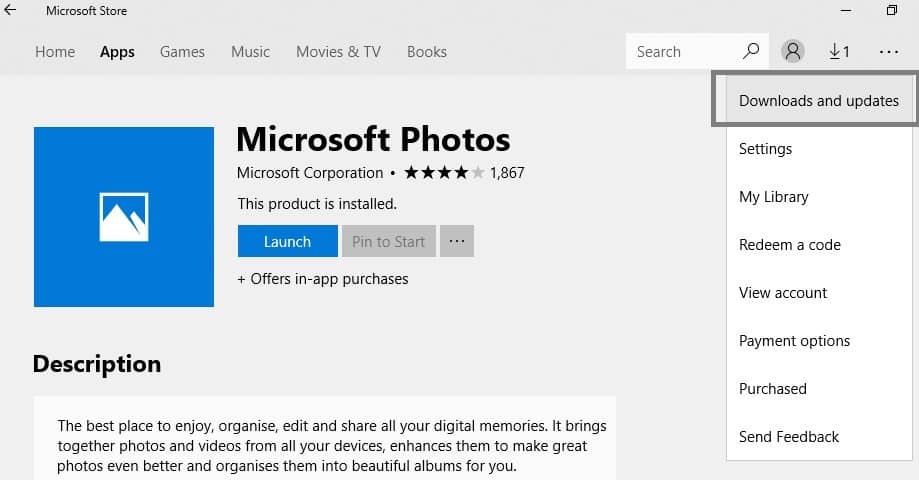
- Gå till Windows Store.
- Öppna Foton App sidan, klicka på menyn (de tre punkterna) och leta efter uppdateringar.
Nya uppdateringar installeras automatiskt på din dator.
Om du inte vill installera alla tillgängliga Windows-uppdateringar för din OS-version kan du bara uppdatera Photos-appen.
Att hålla Photos-appen uppdaterad är det bästa sättet att åtgärda eventuella buggar och problem, så om Photos-appen inte fungerar på Windows 10, se till att uppdatera den.
5. Kör felsökaren för Windows-appen
- Gå till inställningar och gå över till Uppdatering och säkerhet. Välj Felsök i den vänstra rutan.
- Gå till avsnittet i det nya fönstret Hitta och åtgärda andra problem rulla ner till Windows Store-appar och klicka på Kör felsökaren.
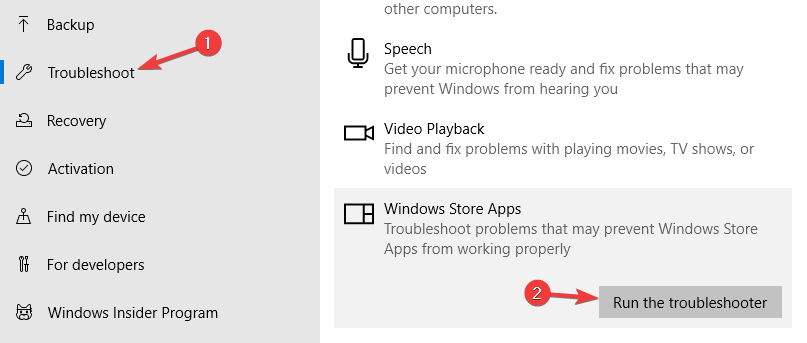
Inbyggt felsökare som kan fixa en massa PC-problem, och om Photos-appen inte öppnas, se till att prova den.
6. Reparera ditt register
- Gå till Start, skriv cmd, Högerklicka Kommandotolken och välj Kör som administratör.
- Skriv nu sfc / scannow kommando.

- Vänta tills skanningsprocessen är klar och starta sedan om datorn. Alla skadade filer kommer att ersättas vid omstart.
Om appen Photos inte fungerar kan du använda Microsofts systemfilsgranskare för att kontrollera om systemfilen är skadad.
Skadade eller saknade registernycklar kan hindra Photos-appen från att startas. Det enklaste sättet att reparera ditt register är att använda ett dedikerat verktyg, till exempel CCleaner.
Glöm inte att först säkerhetskopiera ditt register om något går fel.
⇒ Skaffa CCleaner
7. Återställ appen Foton

- Gå till Start, typ powershell, starta Windows PowerShell (Admin)
- Ange följande kommando och tryck sedan på Enter:
get-appxpackage * Microsoft. Windows. Foton * | ta bort-appxpackage - Vänta tills Photos-appen har tagits bort från din dator och starta om den.
- Gå till Microsoft Store och ladda ner och installera Photos-appen om igen.
Du kan också försöka återställa Photo-appen med de metoder som nämns ovan om Photos-appen inte öppnas i Windows 10.
8. Installera fotoappar från tredje part
Tja, om ingenting fungerade är den bästa lösningen att installera en tredjepartsapp för fotohantering.
För mer information om de bästa fotoapparna att installera på din Windows-dator, kolla in vår 6 bästa programvara för fotohantering och redigering för Windows 10 artikel.
Har detta löst dina problem med Photos-appen i Windows 10? Om inte, lämna din kommentar så undersöker vi ditt problem tillsammans och försöker hitta en lösning som fungerar.
 Har du fortfarande problem?Fixa dem med det här verktyget:
Har du fortfarande problem?Fixa dem med det här verktyget:
- Ladda ner detta PC-reparationsverktyg betygsatt utmärkt på TrustPilot.com (nedladdningen börjar på den här sidan).
- Klick Starta skanning för att hitta Windows-problem som kan orsaka PC-problem.
- Klick Reparera allt för att lösa problem med patenterade tekniker (Exklusiv rabatt för våra läsare).
Restoro har laddats ner av 0 läsare den här månaden.
Vanliga frågor
Om Photos-appen inte öppnas måste du först köra felsökaren. Bli inte avskräckt. Följ vår enkel guide för att lösa detta problem.
Om du vill ha våra råd, topp 5 fotoklippare för Windows 10 inkluderar Adobe Lightroom och Adobe Photoshop, ACDsee Photo Studio, FileViewer Plus 3 och WildBit Viewer.
Det finns gott om mycket bra betalda fotoredigeringsappar där ute och Photoshop är förmodligen fortfarande den lysande stjärnan. Vi kan dock föreslå vår senaste topp gratis fotoredigerare.
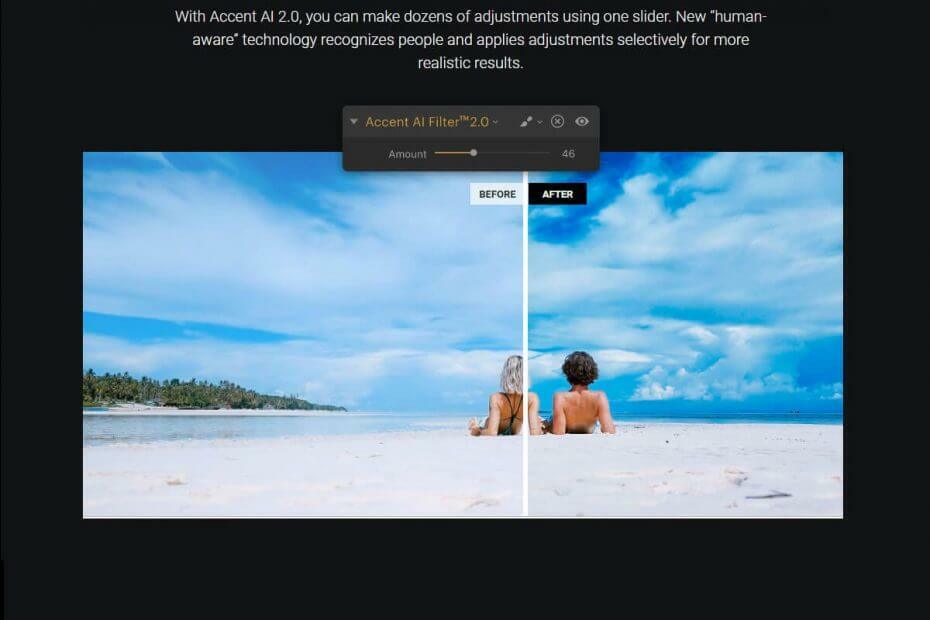

![Bästa Photoshop-erbjudanden [2021 Guide]](/f/800094fa0de49ac8022f48a9019e0feb.jpg?width=300&height=460)